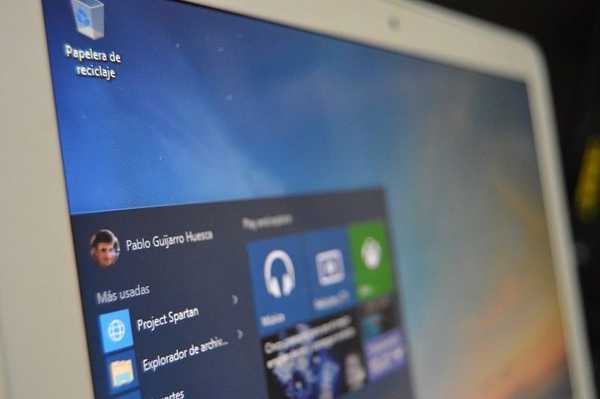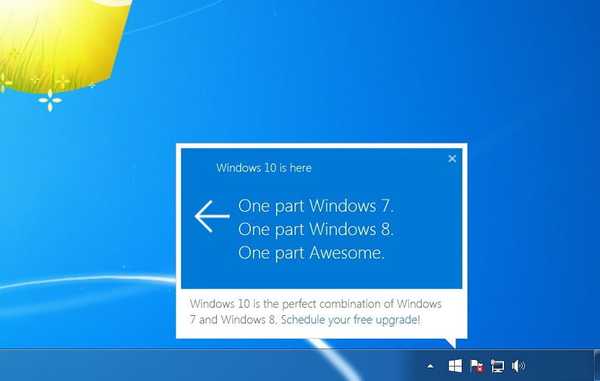Jak víte, v systému Windows 8 se Microsoft rozhodl výrazně zjednodušit svou produktovou řadu operačních systémů. Ve srovnání s předchozím OS byl počet vydání systému Windows 8 snížen na tři (Windows 7 měl šest) - Windows 8, Windows 8 Pro a Windows 8 Enterprise, a další, čtvrtý - Windows RT - byl speciálně vyvinut pro systémy založené na architektuře ARM. Pokud je Windows 8 určen pro koncové uživatele, pak verze Pro a Enterprise lze zakoupit prostřednictvím programu Active Directory, to znamená, že je s největší pravděpodobností bude poptávka firemních uživatelů, a Enterprise je určena pro společnosti s firemním předplatným Software Assurance, a proto bude používá se na pracovních stanicích.
Spolu se snížením počtu vydání svého operačního systému společnost Microsoft ve směru zjednodušení významně revidovala balíček licenčních smluv pro instalaci nebo používání systému Windows 8 pro koncového uživatele. Pokud nás dříve Edd Bot z ZDNet představil hlavním rozdílům v textech licenčních smluv a odpověděl na nejčastěji kladené otázky k tomuto tématu, pokusil se v nedávné publikaci odpovědět na mnoho otázek týkajících se přechodu na Windows 8.
Kde jsou uloženy instalační soubory?
Po stažení instalačního souboru zobrazí Průvodce upgradem systému Windows 8 nové dialogové okno s výzvou k instalaci systému Windows 8 a tři možnosti instalace:
Nainstalujte nyní - pokračovat v částečné aktualizaci.
Instalace pomocí spouštěcího disku - Pokyny pro vytvoření bitové kopie spouštěcího disku na DVD nebo USB pro aktualizaci systému Windows 8.
Nainstalujte později z plochy - vytvoří soubor spouštění programu na ploše uživatele pro další upgrade na Windows 8.
Pomocí kódu Product Key a spouštěcího souboru systému Windows 8 jej můžete nainstalovat do jakéhokoli jiného počítače, než do kterého byl stažen instalační soubor pro tento operační systém..
Mohu zapsat instalační soubor na disk DVD-ROM nebo flash a použít jej k přeinstalaci operačního systému v případě formátování počítače? Bude platné sériové číslo produktového klíče?
V obou případech je odpověď ano. Chcete-li to provést, vyberte v nabídce Aktualizujte pomocníka možnost Vyberte Média ke stažení . První možnost je vhodnější, pokud chcete vytvořit spouštěcí jednotku USB, druhá - pokud chcete uložit instalační soubor jako standardní obraz disku (soubor ISO), abyste z něj později mohli vytvořit zaváděcí DVD..
Pokud potřebujete upgradovat na Windows 8 se systémem Windows XP, nejlepším doporučením je uložit instalační soubor ve formátu ISO a poté pomocí nástroje pro stahování USB / DVD Microsoft Windows 7 rychle nasadit spouštěcí bitovou kopii v systému Windows 8. Navzdory jménu aplikace úspěšně pracuje s obrázky nejen Windows 7, ale také XP, Vista a 8.
Je možné nákupem aktualizace ze systému Windows 7 až 8 aktualizovat několik počítačů najednou, nebo je nutné zakoupit aktualizaci pro každý z nich?
Podle licenčních zásad společnosti Microsoft lze jednu aktualizaci použít pouze pro jeden počítač (počítač musí používat systém Windows XP, Vista nebo 7). Pokud se například počet počítačů potřebných pro aktualizaci skládá z pěti, pak je pro každou z nich nutné aktualizaci zakoupit samostatně. Pro větší pohodlí můžete provádět platební transakce z každého z těchto pěti počítačů, takže později můžete snadno určit, který produktový klíč odpovídá tomu, který počítač.
Důležitá poznámka. Vezměte prosím na vědomí, že spouštěcí soubor pro instalaci systému Windows 8 lze stáhnout pouze jednou, zatímco nový systém Microsoft OS lze nainstalovat na několik počítačů pomocí jedinečného klíče (pro každou instalaci).
Pokud společnost používá šest počítačů. Je možné zakoupit aktualizaci pro každou z nich za 40 USD (pro uživatele z Ruska - za 2190 rublů)?
Ne. V licenční smlouvě společnosti Microsoft se uvádí: „Nabídka je platná od 26. října 2012 do 31. ledna 2013 a je omezena na pět obnovovacích licencí pro každého uživatele v jedné propagační nabídce. Při instalaci systému Windows 8 Pro se předpokládá, že v počítači uživatele se systémem Windows 8. Mohou se účtovat poplatky za přístup k internetu. Uvedené ceny jsou přibližné maloobchodní ceny; Skutečné maloobchodní ceny se mohou lišit. Pokud jste zakoupili nový počítač s předinstalovaným systémem Windows 8 a poté jej upgradujete na Windows 8 Pro, Media Center pro Windows 8 (multilicenční nebo maloobchodní), nebude možné nainstalovat aplikace poskytnuté výrobcem počítače prostřednictvím Windows Store “.
Je možné po aktualizaci počítače programem Windows Upgrade Offer současně používat systém Windows 7 a nainstalovat systém Windows 8 do jiného oddílu HDD nebo použít tento operační systém na virtuálním počítači?
To není možné, protože se jedná o porušení licenční smlouvy. Podle svých podmínek aktualizace zcela nahrazuje zastaralou licenci. Zde je uvedeno, co o tom říká licenční smlouva společnosti Microsoft: „Software, na který se vztahuje licenční smlouva, je aktualizací stávajícího softwaru operačního systému, takže zcela nahrazuje původní software, ze kterého aktualizujete. Po aktualizaci si také neponecháváte práva na původní software, nemůžete jej dále používat, ani je přenášet na třetí strany. “.
Která metoda obnovení zálohy je nejvhodnější pro upgrade na Windows 8 za účelem uložení vašich uživatelských nastavení z předchozího OS?
Chcete-li to provést, před upgradem na Windows 8 můžete použít program Windows 7 Backup, který je určen k vytvoření obrazu systému na externích (USB) pevných discích. V případě, že se s aktualizací něco pokazí, je možné vždy obnovit staré instalace pro Windows 7 ze zálohy.
Mohu upgradovat na 64bitový systém z počítače s 32bitovým systémem Windows 8 Pro??
Faktem je, že pokud existuje aktualizace z 32bitového systému, pak stažený instalační soubor pro takový systém je také poskytován v 32bitové verzi. Chcete-li získat 64bitový bootloader (v případě, že procesor vašeho počítače je 64bitový) Windows 8, musíte zadat objednávku z jakéhokoli počítače třetí strany s jakoukoli 64bitovou verzí systému Windows (včetně Windows 8) a poté odeslat e-mail Uživatelský klíč bude odeslán produktový klíč a odkaz ke stažení. Na stejném počítači musíte po zadání klíče přejít na přijatý odkaz a stáhnout instalační soubor. V důsledku toho bude 64bitové a pro budoucí použití je žádoucí uložit jej jako obrázek iSO nebo zapisovat na spouštěcí média.
Proto není možné upgradovat počítač z 32bitového systému Windows na 64bitový nebo naopak. Pokud je to z nějakého důvodu vyžadováno, musíte nejprve zálohovat data, vytvořit spouštěcí médium a přeinstalovat systém požadované kapacity ve formě čisté instalace. Poté budete muset znovu nainstalovat software a obnovit data.
Jak upgradovat ze systému Windows XP na Windows 8 Pro?
Při přechodu z tohoto systému na systém Windows 8 musíte mít na paměti, že XP je systém vyvinutý podle již zastaralých technologických standardů, jehož oficiální termín podpory končí v dubnu 2014. Na základě toho vám Asistent neumožňuje přenést všechna uživatelská nastavení. Modely ovladačů tiskáren, skenerů a dalších síťových zařízení se v operačních systémech XP zásadně změnily, takže je rozumné je pečlivě zkontrolovat, zda je kompatibilní s Windows 8. Většina ovladačů zařízení s ním pravděpodobně nebude kompatibilní, ale většina grafických karet a síťových adaptérů bude fungovat správně tak.
Když spustíte instalační program systému Windows 8 z dříve podporované verze systému Windows - Windows XP Service Pack 3 (SP3) - budete muset rozhodnout o typu instalace, která je navržena v kroku Výběr toho, co se má zachovat ihned po přijetí uživatelské dohody (EULA). . V závislosti na nainstalovaném operačním systému jsou k dispozici čtyři možnosti, ale při spuštění instalačního programu systému Windows 8 v systému Windows XP SP3 (dostupnost aktualizace SP3 je povinná) jsou nabízeny pouze dvě možnosti:
Pouze osobní soubory. Pokud vyberete tuto možnost, budou všechny dokumenty a soubory uložené ve složce Users (ve výchozím nastavení „C: \ Documents and Settings \ Users“) přeneseny do nového systému. Nainstalované programy pro stolní počítače se neuloží (budou muset být znovu nainstalovány), stejně jako žádná nastavení systému, programů a aplikací. Tento typ instalace se nazývá částečná migrace, protože nastavení systému Windows nejsou uložena..
Nová instalace. Pokud je vybrána tato možnost, nic se neuloží a instalace se provede na prázdný disk.
U systému Windows XP SP3 je proto podporována částečná migrace na systém Windows 8, ale aktualizace nepodporuje uložení všech nainstalovaných programů a jejich nastavení. Poznámka. Existují pouze dvě možnosti upgradu ze systému XP na Windows 8:
první je to hned po stažení instalačního souboru,
Druhým je vytvoření zástupce na ploše a spuštění aktualizace později. Není možné vytvořit obraz ISO instalačního souboru nebo spouštěcí jednotky Flash.
Jak upgradovat ze systému Windows Vista na Windows 8 Pro?
Po spuštění instalačního programu pro upgrade ze systému Windows Vista (SP1 nebo vyšší) na Windows 8 Pro jsou možné tři možnosti instalace. Toto je:
Nastavení systému Windows a osobní soubory. Výběr této možnosti instalace uloží některá nastavení systému Windows a všechny soubory uložené v uživatelské složce (ve výchozím nastavení C: \ Users \). V takovém případě se ztratí nainstalované aplikace (které budou muset být nainstalovány ručně) a jejich nastavení. Tato možnost instalace je považována za úplnou migraci..
Osobní soubory. V takovém případě budou všechny soubory uložené ve složce uživatele přeneseny do nového systému (ve výchozím nastavení C: \ Users \), ale schopnost přenášet aplikace Metro (lze je vrátit po přihlášení do svého vlastního účtu RTM a po návštěvě Windows Store), budou ztraceny nainstalované aplikace Worker desktop (který bude muset být nainstalován ručně), stejně jako nastavení OS a aplikací (mnoho systémových nastavení lze synchronizovat pomocí uživatelského účtu společnosti Microsoft). Tento typ instalace se považuje za částečnou migraci, protože nastavení systému Windows se v novém systému neuloží..
Nová instalace. Uživatelská data nejsou uložena a probíhá nová instalace.
Jak upgradovat ze systému Windows 7 na Windows 8 Pro?
Systém Windows 7 nabízí nejjednodušší možnost upgradu na systém Windows 8 a je to jediná verze systému Windows, která podporuje upgradu, částečnou migraci a novou instalaci. Kromě posledních dvou možností, které jsou podporovány při přechodu z Vista na Windows 8 Pro, nabízí instalační program pokročilé funkce pro první možnost: pokud pro Vista zahrnuje přenos všech nastavení a osobních souborů do nového OS, pak pro Windows 7 je tato možnost aktualizace také doplněna schopnost přenášet všechny kompatibilní aplikace.
Jak upgradovat z Windows 8 Preview na Windows 8 Pro?
Poznámka. Skutečnost, že spotřebitel používal verze Windows 8 Consumer Preview nebo Preview Preview, mu nedává žádná licenční práva na Windows 8 Pro. Právo na upgrade určuje pouze ten OS, který byl dříve použit. Jinými slovy, Windows 8 RP nebo CP neposkytuje právo na upgrade na Windows 8 Pro. Za předpokladu, že spotřebitel nainstaloval jednu z těchto verzí na dříve zakoupené PC s dříve nainstalovaným systémem Windows, má právo používat program „Update Assistant“ a postupovat podle jeho dalších pokynů. Stejně jako v případě upgradu ze systému Windows 7 můžete provést novou instalaci systému Windows 8 Pro, zatímco ručně přesunete osobní data a programové soubory do složky Windows.old nebo použijete možnosti automatického přenosu.
Nainstalujte Windows 8 na nový počítač, virtuální stroj nebo speciální oddíl na spouštěcí disketu?
Pokud je systém Windows 8 Pro nainstalován na počítači, který dříve pracoval pod jinou kontrolou než systémy Windows, pak tato možnost instalace neznamená žádné slevy při upgradech. Stejná podmínka platí pro situaci, kdy má uživatel v úmyslu uložit stávající verzi systému Windows, ale použít systém Windows 8 a spustit ji ze speciální části spouštěcího disku..
V souladu s podmínkami licenční smlouvy společnosti Microsoft nelze u těchto typů instalací použít upgrade na Windows 8 Pro. Chcete-li to provést, budete si muset zakoupit plnou verzi systému Windows 8 nebo Windows 8 Pro System Builder (dává uživateli právo nainstalovat a používat jednu kopii systému Windows 8 na jednom počítači pro osobní použití nebo jako další operační systém, který běží jako samostatný virtuální stroj nebo na samostatný počítač pevný disk). Tyto balíčky jsou v současné době k dispozici ke koupi kolem 100 USD pro Windows 8 a 140 USD pro Windows 8 Pro.
Proto společnost Microsoft poprvé udělila konečnému uživateli právo přeinstalovat dříve zakoupený Windows 8 na nový počítač pro osobní použití (nebo pracovat jako samostatný virtuální stroj nebo na samostatný oddíl na pevném disku). Nová osobní licenční smlouva umožní spotřebiteli koupit stejný software, který je k dispozici výrobcům hardwaru. Jedná se o významné vylepšení stávajících licenčních pravidel pro Windows 7..
Upgradování ze systému Windows 8 na Windows 8 Pro
Při zakoupení nového počítače s předinstalovaným systémem Windows 8 je třeba vzít v úvahu, že upgrade na systém Windows 8 Pro neznamená slevu 40 $, takže za tímto účelem budete muset zakoupit aktualizaci produktu Microsoft Windows 8 Pro Pack. Mezi výhody, které tento balíček nabízí, lze poznamenat, že aktualizace trvá jen několik minut, nepotřebujete instalační disk a potřebujete pouze produktový klíč. Balíček navíc nevyžaduje přenos souborů, nastavení a softwaru. Windows 8 Pro Pack stojí 70 USD.
Chcete-li spustit aktualizaci, musíte otevřít dialogové okno Vlastnosti systému a vyberte možnost Získejte více funkcí s novým vydáním systému Windows. V dialogovém okně, které se otevře, si uživatel může vybrat, že si pro okamžitý upgrade na Windows 8 Pro zakoupí produktový klíč za 70 USD, nebo to udělá za 40 $, pokud takový klíč již zakoupil v jiné verzi tohoto operačního systému, například System Builder nebo maloobchodní aktualizace.
Vrácení zpět do Windows 7
Jediným způsobem, jak získat právo vrátit se zpět do systému Windows 7, je zakoupení nového počítače s již předinstalovaným systémem Windows 8 Pro. Pokud jste zakoupili počítač s předinstalovaným systémem Windows 8 a následně upgradovali na systém Windows 8 Pro, tato možnost není k dispozici - v tomto případě se chcete vrátit do systému Windows 7, budete si muset zakoupit plnou maloobchodní licenci pro tento operační systém.